Nhu cầu chuyển hình ảnh, video hay bất cứ dữ liệu nào đó từ laptop lên tivi từ lâu đã vô cùng phổ biến. Với môi trường làm việc ở văn phòng, trường học nếu không có máy chiếu, chúng ta có thể biến chiếc tivi của mình thành một thiết bị trình chiếu màn hình lớn hiệu quả nhất.
Hiện nay, có rất nhiều cách để chuyển nội dung từ laptop lên tivi như sử dụng kết nối truyền thống có dây, không dây hoặc sử dụng những ứng dụng chuyên dụng dành riêng cho các dòng tivi như Samsung, Sony và LG… Hãy cùng websosanh khám phá 5 cách kết nối laptop với tivi và smart tivi thông dụng nhất hiện nay qua bài viết dưới đây.
1 . Kết nối laptop với tivi thông qua cổng HDMI
Cổng kết nối HDMI (High Definition Multimedia Interface) là chuẩn kết nối chất lượng và phổ biến từ rất lâu. Chúng ta có thể kết nối giữa laptop, điện thoại,… sang thiết bị phát tivi, máy chiếu,… Bạn sẽ sử dụng dây kết nối và thông qua cổng HDMI để kết nối dữ liệu giữa 2 thiết bị. Hình ảnh, âm thanh hay bất kỳ nội dung đều có thể chuyển lên tivi nhanh chóng.
Để có thể kết nối bằng HDMI, bạn cần kiểm tra tivi và máy tính có kết nối HDMI hay không. Nếu tivi không có HDMI thì dùng cap chuyển (HDMI – VGA). Dây cáp HDMI hoặc cáp chuyển HDMI – VGA.

2. Kết nối qua WiFi Display
Wifi Display hay còn gọi là Wireless Display là chuẩn kết nối không dây của Intel, cho phép chiếu màn hình từ laptop lên tivi có hỗ trợ Widi.
Để chuyển dữ liệu từ laptop lên tivi bằng WiFi Display, laptop chạy hệ điều hành Windows 7 trở lên dùng chip Intel Core i3, 6, 7 thế hệ 2 trở lên và sử dụng card wifi Intel. Tivi phải tiến hành được kết nối mạng và kết nối với laptop thông qua 1 mạng chung.
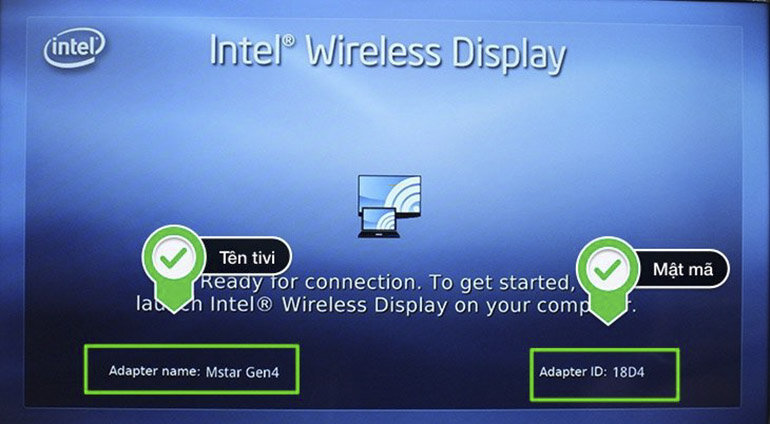
3. Kết nối bằng WiFi Direct
WiFi Direct là kiểu kết nối không dây truyền dữ liệu trực tiếp giữa các thiết bị với nhau mà không cần đến mạng Internet. Thông qua WiFi Direct, chúng ta có thể sử dụng các tính năng kết nối giữa laptop với tivi như DLNA, Google Cast (dùng trên Android tivi Sony)…
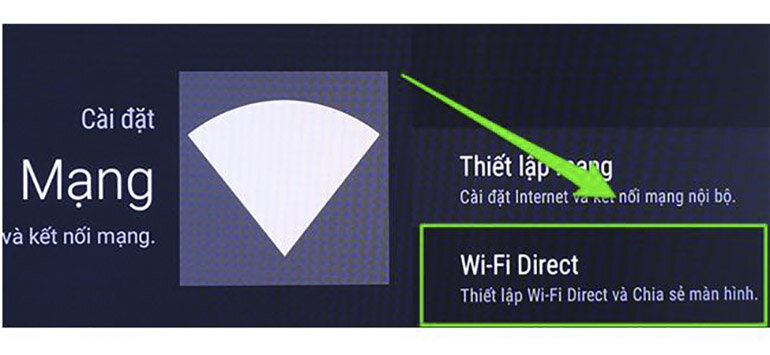
4. Kết nối thông qua DLNA
DLNA (Digital Living Network Alliance) là kết nối, chia sẻ dữ liệu nội mạng, cho phép chia sẻ hình ảnh chất lượng cao giữa điện thoại với tivi. Các thiết bị có hỗ trợ DLNA đều phải kết nối cũng một mạng Internet hoặc dùng WiFi Direct.
Để có thể sử dụng được kết nối DLNA, máy tính sử dụng hệ điều hành Windows. Tivi cần hỗ trợ kết nối DNLA. Tiếp đến bạn thực hiện kết nối theo bài viết dưới đây.
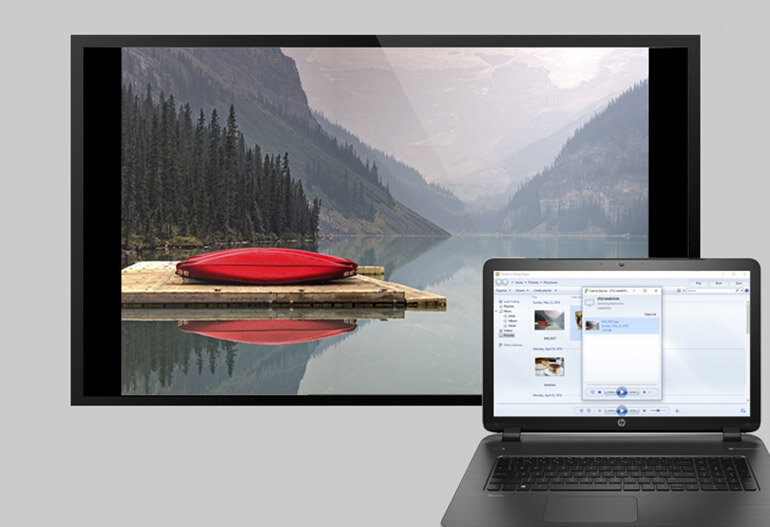
5. Samsung Smart View kết nối dữ liệu trên smart tivi Samsung
Với thương hiệu smart tivi Samsung hệ điều hành Tizen, chúng ta có thể sử dụng ứng dụng Samsung Smart View do chính hãng Samsung phát hành để chuyển dữ liệu như hình ảnh, video, nhạc từ laptop lên tivi Samsung một cách đơn giản nhất.
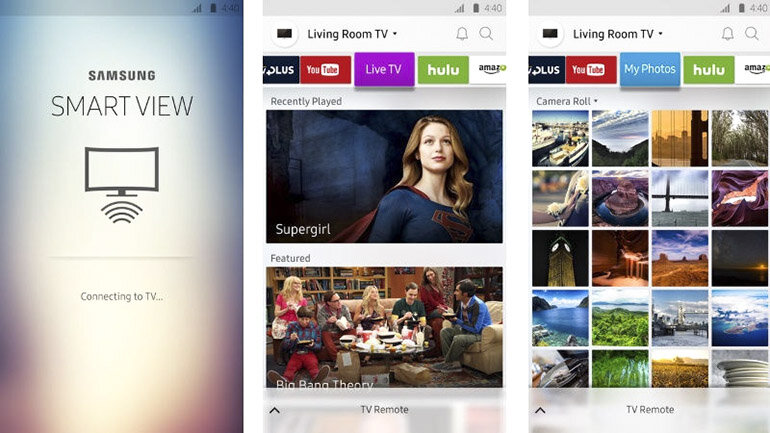
=> Trên đây là 5 cách kết nối laptop với tivi thông dụng nhất hiện nay, nếu bạn chưa thực sự biết kết nối từng cách 1 bạn có thể tham khảo những bài viết chuyên mục tivi của mình trên websosanh.vn. Chúc bạn thành công trong quá trình cài đặt.















